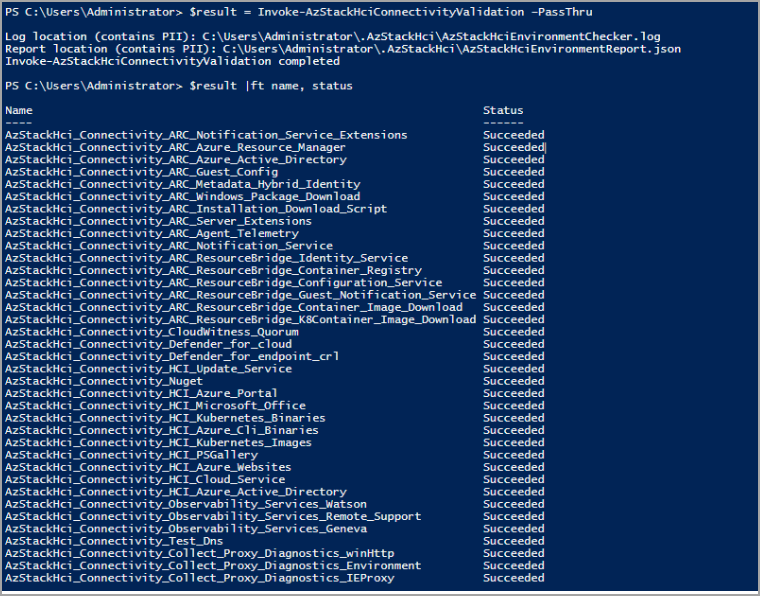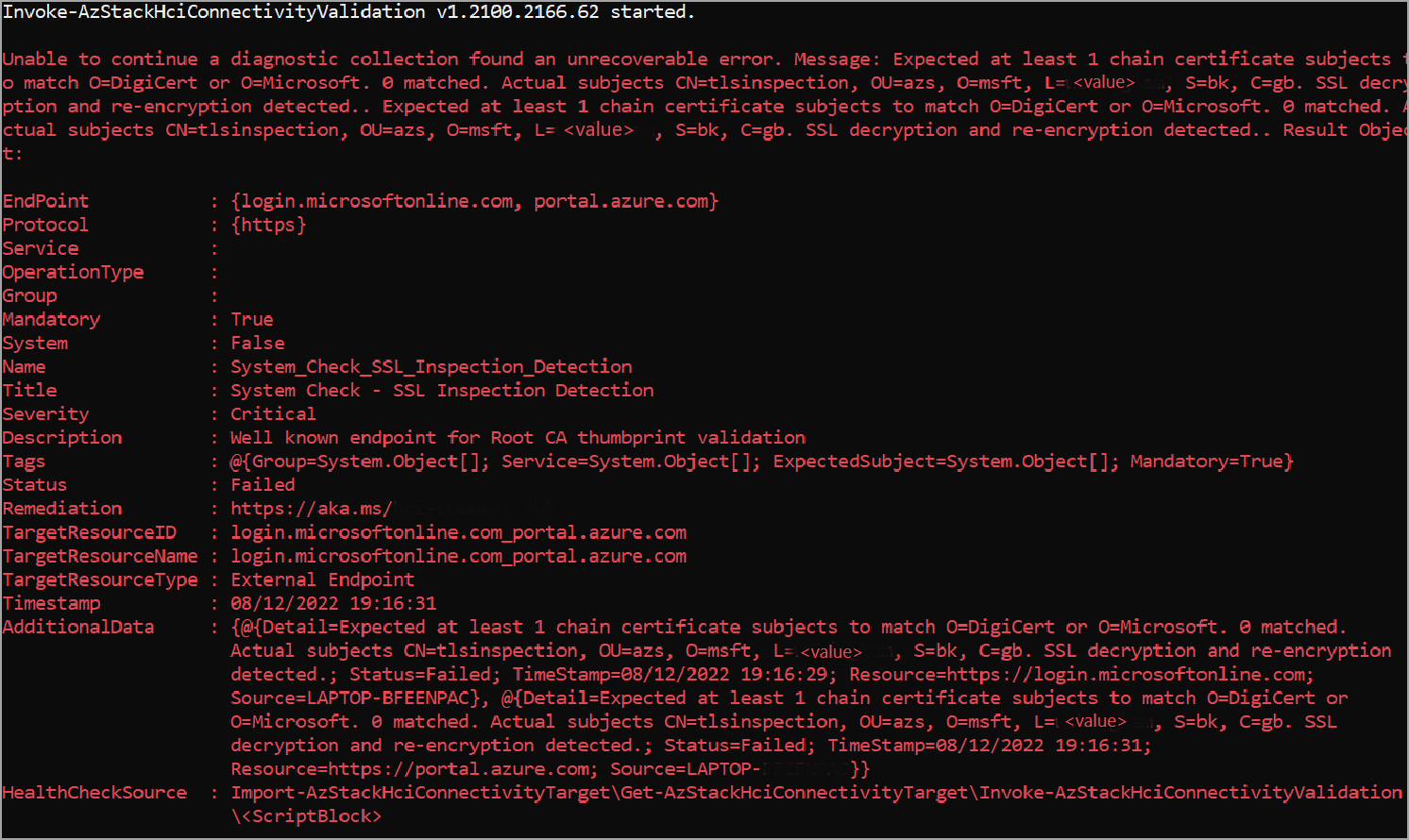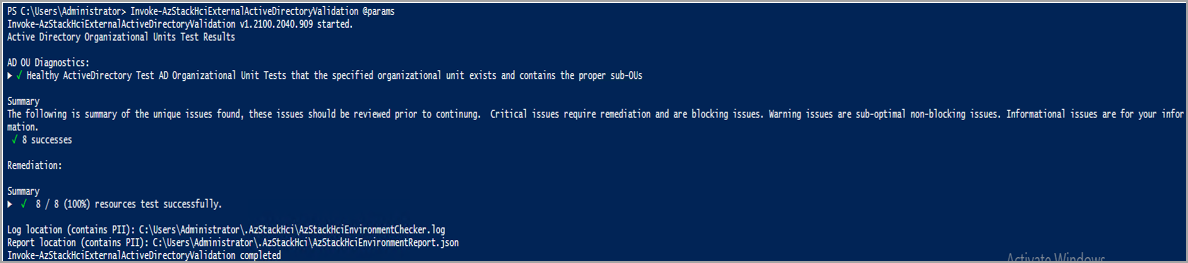Avaliar a preparação da implementação do seu ambiente para o Azure Stack HCI, versão 23H2
Aplica-se a: Azure Stack HCI, versão 23H2
Este artigo descreve como utilizar o Verificador de Ambiente do Azure Stack HCI num modo autónomo para avaliar a preparação do seu ambiente para a implementação da solução do Azure Stack HCI.
Para uma implementação suave da solução do Azure Stack HCI, o seu ambiente de TI tem de cumprir determinados requisitos de conectividade, hardware, rede e Active Directory. O Verificador de Ambiente do Azure Stack HCI é uma ferramenta de avaliação de preparação que verifica estes requisitos mínimos e ajuda a determinar se o seu ambiente de TI está pronto para implementação.
Acerca da ferramenta Verificador de Ambiente
A ferramenta Verificador de Ambiente executa uma série de testes em cada servidor no cluster do Azure Stack HCI, comunica o resultado de cada teste, fornece orientações de remediação quando disponível e guarda um ficheiro de registo e um ficheiro de relatório detalhado.
A ferramenta Verificador de Ambiente consiste nos seguintes validadores:
- Validador de conectividade. Verifica se cada servidor no cluster cumpre os requisitos de conectividade. Por exemplo, cada servidor no cluster tem ligação à Internet e pode ligar através do tráfego de saída HTTPS a pontos finais do Azure bem conhecidos através de todas as firewalls e servidores proxy.
- Validador de hardware. Verifica se o hardware cumpre os requisitos do sistema. Por exemplo, todos os servidores no cluster têm o mesmo fabricante e modelo.
- Validador do Active Directory. Verifica se a ferramenta de preparação do Active Directory é executada antes de executar a implementação.
- Validador de rede. Valida a sua infraestrutura de rede para intervalos IP válidos fornecidos pelos clientes para implementação. Por exemplo, verifica se não existem anfitriões ativos na rede com o intervalo de IP reservado.
- Validador de integração do Arc. Verifica se o cluster do Azure Stack HCI cumpre todos os pré-requisitos para integração bem-sucedida do Arc.
Porquê utilizar o Verificador de Ambiente?
Pode executar o Verificador de Ambiente para:
- Certifique-se de que a infraestrutura do Azure Stack HCI está pronta antes de implementar atualizações ou atualizações futuras.
- Identifique os problemas que podem potencialmente bloquear a implementação, como não executar um script do Active Directory de pré-implementação.
- Confirme que os requisitos mínimos são cumpridos.
- Identifique e remediar pequenos problemas de forma precoce e rápida, como um URL de firewall configurado incorretamente ou um DNS errado.
- Identifique e remediar discrepâncias por conta própria e certifique-se de que a configuração atual do ambiente está em conformidade com os requisitos do sistema do Azure Stack HCI.
- Recolha registos de diagnóstico e obtenha suporte remoto para resolver problemas de validação.
Modos de Verificador de Ambiente
Pode executar o Verificador de Ambiente em dois modos:
Ferramenta integrada: a funcionalidade Verificador de Ambiente está integrada no processo de implementação. Por predefinição, todos os validadores são executados durante a implementação para efetuar verificações de preparação de pré-implementação.
Ferramenta autónoma: esta ferramenta leve do PowerShell está disponível para transferência gratuita a partir da galeria de Windows PowerShell. Pode executar a ferramenta autónoma em qualquer altura, fora do processo de implementação. Por exemplo, pode executá-lo mesmo antes de receber o hardware real para verificar se todos os requisitos de conectividade são cumpridos.
Este artigo descreve como executar o Verificador de Ambiente num modo autónomo.
Pré-requisitos
Antes de começar, conclua as seguintes tarefas:
- Reveja os requisitos de sistema do Azure Stack HCI.
- Reveja os requisitos de Firewall do Azure Stack HCI.
- Certifique-se de que tem acesso a um computador cliente em execução na rede onde irá implementar o cluster do Azure Stack HCI.
- Certifique-se de que o computador cliente utilizado está a executar o PowerShell 5.1 ou posterior.
- Certifique-se de que tem permissão para verificar se a ferramenta de preparação do Active Directory está em execução.
Instalar o Verificador de Ambiente
O Verificador de Ambiente funciona com o PowerShell 5.1, incorporado no Windows.
Pode instalar o Verificador de Ambiente num computador cliente, servidor de teste ou nó de cluster do Azure Stack HCI. No entanto, se estiver instalado num nó de cluster do Azure Stack HCI, certifique-se de que o desinstala antes de iniciar a implementação para evitar potenciais conflitos.
Para instalar o Verificador de Ambiente, siga estes passos:
Execute o PowerShell como administrador (5.1 ou posterior). Se precisar de instalar o PowerShell, consulte Instalar o PowerShell no Windows.
Introduza o seguinte cmdlet para instalar a versão mais recente do módulo PowerShellGet:
Install-Module PowerShellGet -AllowClobber -ForceApós a conclusão da instalação, feche a janela do PowerShell e abra uma nova sessão do PowerShell como administrador.
Na nova sessão do PowerShell, registe a galeria do PowerShell como um repositório fidedigno:
Set-PSRepository -Name PSGallery -InstallationPolicy TrustedIntroduza o seguinte cmdlet para instalar o módulo Verificador de Ambiente:
Install-Module -Name AzStackHci.EnvironmentCheckerSe lhe for pedido, prima Y (Sim) ou A (Sim a Todos) para instalar o módulo.
Executar verificações de preparação
Cada validador na ferramenta Verificador de Ambiente verifica definições e requisitos específicos. Pode executar estes validadores ao invocar o respetivo cmdlet do PowerShell em cada servidor no cluster do Azure Stack HCI ou a partir de qualquer computador na rede onde irá implementar o Azure Stack HCI.
Pode executar os validadores a partir das seguintes localizações:
Remotamente através da sessão do PowerShell.
Localmente a partir de uma estação de trabalho ou de um servidor de teste.
Localmente a partir do nó de cluster do Azure Stack HCI. No entanto, certifique-se de que desinstala o Verificador de Ambiente antes de iniciar a implementação para evitar potenciais conflitos.
Selecione cada um dos seguintes separadores para saber mais sobre o validador correspondente.
Utilize o validador de conectividade para verificar se todos os servidores no cluster têm conectividade à Internet e cumprir os requisitos mínimos de conectividade. Para pré-requisitos de conectividade, veja Requisitos de firewall para o Azure Stack HCI.
Pode utilizar o validador de conectividade para:
- Verifique a conectividade dos servidores antes de receber o hardware real. Pode executar o validador de conectividade a partir de qualquer computador cliente na rede onde irá implementar o cluster do Azure Stack HCI.
- Verifique a conectividade de todos os servidores no cluster depois de implementar o cluster. Pode verificar a conectividade de cada servidor ao executar o cmdlet do validador localmente em cada servidor. Em alternativa, pode ligar-se remotamente a partir de um servidor de teste para verificar a conectividade de um ou mais servidores.
Executar o validador de conectividade
Para executar o validador de conectividade, siga estes passos.
Abra o PowerShell localmente na estação de trabalho, no servidor de teste ou no nó de cluster do Azure Stack HCI.
Execute uma validação de conectividade ao introduzir o seguinte cmdlet:
Invoke-AzStackHciConnectivityValidationNota
Utilizar o
Invoke-AzStackHciConnectivityValidationcmdlet sem qualquer parâmetro verifica a conectividade de todos os pontos finais de serviço que estão ativados a partir do seu dispositivo. Também pode transmitir parâmetros para executar verificações de preparação para cenários específicos. Veja exemplos abaixo.
Eis alguns exemplos de execução do cmdlet do validador de conectividade com parâmetros.
Exemplo 1: Verificar a conectividade de um computador remoto
Neste exemplo, vai ligar-se remotamente a partir da estação de trabalho ou de um servidor de teste para verificar a conectividade de um ou mais sistemas remotos.
$session = New-PSSession -ComputerName remotesystem.contoso.com -Credential $credential
Invoke-AzStackHciConnectivityValidation -PsSession $Session
Exemplo 2: Verificar a conectividade de um serviço específico
Pode verificar a conectividade de um ponto final de serviço específico ao transmitir o Service parâmetro. No exemplo seguinte, o validador verifica a conectividade dos pontos finais de serviço do Azure Arc.
Invoke-AzStackHciConnectivityValidation -Service "Arc For Servers"
Exemplo 3: Verificar a conectividade se estiver a utilizar um proxy
Se estiver a utilizar um servidor proxy, pode especificar o validador de conectividade para percorrer o proxy e as credenciais especificados, conforme mostrado no exemplo seguinte:
Invoke-AzStackHciConnectivityValidation -Proxy http://proxy.contoso.com:8080 -ProxyCredential $proxyCredential
Nota
O validador de conectividade valida o proxy geral, não verifica se o Azure Stack HCI está configurado corretamente para utilizar um proxy. Para obter informações sobre como configurar firewalls para o Azure Stack HCI, veja Requisitos de firewall para o Azure Stack HCI.
Exemplo 4: Verificar a conectividade e criar o objeto de saída do PowerShell
Pode ver a saída do verificador de conectividade como um objeto com o –PassThru parâmetro :
Invoke-AzStackHciConnectivityValidation –PassThru
Eis uma captura de ecrã de exemplo da saída:
Atributos do validador de conectividade
Pode filtrar qualquer um dos seguintes atributos e apresentar o resultado do validador de conectividade no formato pretendido:
| Nome do atributo | Description |
|---|---|
| Ponto Final | O ponto final a ser validado. |
| Protocolo | Protocolo utilizado – https de exemplo. |
| Serviço | O ponto final de serviço a ser validado. |
| Tipo de Operação | Tipo de operação – implementação, atualização. |
| Group | Verificações de Preparação. |
| Sistema | Para utilização interna. |
| Name | Nome do serviço individual. |
| Título | Título do serviço; nome virado para o utilizador. |
| Gravidade | Crítico, Aviso, Informativo, Oculto. |
| Description | Descrição do nome do serviço. |
| Etiquetas | Pares chave-valor internos para agrupar ou filtrar testes. |
| Estado | Com êxito, Com falhas, em curso. |
| Remediação | Ligação do URL para a documentação para remediação. |
| TargetResourceID | Identificador exclusivo do recurso afetado (nó ou unidade). |
| TargetResourceName | Nome do recurso afetado. |
| TargetResourceType | Tipo do recurso afetado. |
| CarimboDeDataEHora | O tempo em que o teste foi chamado. |
| Dados Adicionais | Conjunto de propriedades de pares de valores chave para obter informações adicionais. |
| HealthCheckSource | O nome dos serviços chamados para a verificação de estado de funcionamento. |
Saída do validador de conectividade
Os exemplos seguintes são o resultado de execuções bem-sucedidas e sem êxito do validador de conectividade.
Para saber mais sobre as diferentes secções no relatório de verificação de preparação, veja Compreender o relatório de verificação de preparação.
Saída de exemplo: teste com êxito
A seguinte saída de exemplo provém de uma execução bem-sucedida do validador de conectividade. O resultado indica uma ligação em bom estado de funcionamento a todos os pontos finais, incluindo serviços conhecidos do Azure e serviços de observabilidade. Em Diagnósticos, pode ver o validador verifica se um servidor DNS está presente e em bom estado de funcionamento. Recolhe as definições de proxy de variáveis de ambiente, proxy do IE e WinHttp para diagnósticos e recolha de dados. Também verifica se um proxy transparente é utilizado no caminho de saída e apresenta o resultado.
Saída de exemplo: Teste com falha
Se um teste falhar, o validador de conectividade devolve informações para o ajudar a resolver o problema, conforme mostrado na saída de exemplo abaixo. A secção Precisa de Remediação apresenta o problema que causou a falha. A secção Remediação lista o artigo relevante para ajudar a remediar o problema.
Cenário de potencial falha para validador de conectividade
O validador de conectividade verifica a inspeção SSL antes de testar a conectividade de quaisquer pontos finais necessários. Se a inspeção SSL estiver ativada no sistema Azure Stack HCI, receberá o seguinte erro:
Solução
Trabalhe com a sua equipa de rede para desativar a inspeção SSL para o seu sistema do Azure Stack HCI. Para confirmar que a inspeção SSL está desativada, pode utilizar os seguintes exemplos. Depois de a inspeção SSL estar desativada, pode executar a ferramenta novamente para verificar a conectividade a todos os pontos finais.
Se receber a mensagem de erro de validação do certificado, execute os seguintes comandos individualmente para cada ponto final para verificar manualmente as informações do certificado:
C:\> Import-Module AzStackHci.EnvironmentChecker
C:\> Get-SigningRootChain -Uri <Endpoint-URI> | ft subject
Por exemplo, se quiser verificar as informações do certificado de dois pontos finais, por exemplo https://login.microsoftonline.com , e https://portal.azure.com, execute os seguintes comandos individualmente para cada ponto final:
Para
https://login.microsoftonline.com:C:\> Import-Module AzStackHci.EnvironmentChecker C:\> Get-SigningRootChain -Uri https://login.microsoftonline.com | ft subjectVeja a seguir uma saída de exemplo:
Subject ------- CN=portal.office.com, O=Microsoft Corporation, L=Redmond, S=WA, C=US CN=Microsoft Azure TLS Issuing CA 02, O=Microsoft Corporation, C=US CN=DigiCert Global Root G2, OU=www.digicert.com, O=DigiCert Inc, C=USPara
https://portal.azure.com:C:\> Import-Module AzStackHci.EnvironmentChecker C:\> Get-SigningRootChain -Uri https://portal.azure.com | ft SubjectVeja a seguir uma saída de exemplo:
Subject ------- CN=portal.azure.com, O=Microsoft Corporation, L=Redmond, S=WA, C=US CN=Microsoft Azure TLS Issuing CA 01, O=Microsoft Corporation, C=US CN=DigiCert Global Root G2, OU=www.digicert.com, O=DigiCert Inc, C=US
Compreender o relatório de verificação de preparação
Cada validador gera um relatório de verificação de preparação após concluir a verificação. Certifique-se de que revê o relatório e corrige quaisquer problemas antes de iniciar a implementação real.
As informações apresentadas em cada relatório de verificação de preparação variam consoante as verificações que os validadores efetuam. A tabela seguinte resume as diferentes secções nos relatórios de verificação de preparação de cada validador:
| Section | Descrição | Disponível em |
|---|---|---|
| Serviços | Apresenta o estado de funcionamento de cada ponto final de serviço que o validador de conectividade verifica. Qualquer ponto final de serviço que falhe a verificação é realçado com a etiqueta Precisa de Remediação . | Relatório do validador de conectividade |
| Diagnóstico | Apresenta o resultado dos testes de diagnóstico. Por exemplo, o estado de funcionamento e a disponibilidade de um servidor DNS. Também mostra que informações o validador recolhe para fins de diagnóstico, tais como WinHttp, proxy IE e definições de proxy de variáveis de ambiente. | Relatório do validador de conectividade |
| Hardware | Apresenta o estado de funcionamento de todos os servidores físicos e dos respetivos componentes de hardware. Para obter informações sobre os testes efetuados em cada hardware, consulte a tabela no separador "Hardware" na secção Executar verificações de preparação . | Relatório do validador de hardware |
| Diagnósticos da UO do AD | Apresenta o resultado do teste da unidade de organização do Active Directory. Mostra se a unidade organizacional especificada existe e contém unidades sub-organizacionais adequadas. | Relatório de validação do Active Directory |
| Teste de intervalo de rede | Apresenta o resultado do teste de intervalo de rede. Se o teste falhar, apresenta os endereços IP que pertencem ao intervalo de IP reservado. | Relatório de validação de rede |
| Resumo | Listas a contagem de testes com êxito e com falhas. Os resultados do teste com falha são expandidos para mostrar os detalhes da falha em Precisa de Remediação. | Todos os relatórios |
| Remediação | Só é apresentado se um teste falhar. Fornece uma ligação para o artigo que fornece orientações sobre como remediar o problema. | Todos os relatórios |
| Localização do registo (contém PII) | Fornece o caminho onde o ficheiro de registo é guardado. O caminho predefinido é: - $HOME\.AzStackHci\AzStackHciEnvironmentChecker.log quando executa o Verificador de Ambiente num modo autónomo.- C:\CloudDeployment\Logs quando o Verificador de Ambiente é executado como parte do processo de implementação.Cada execução do validador substitui o ficheiro existente. |
Todos os relatórios |
| Localização do Relatório (contém PII) | Fornece o caminho onde o relatório de verificação de preparação concluído é guardado no formato JSON. O caminho predefinido é: - $HOME\.AzStackHci\AzStackHciEnvironmentReport.json quando executa o Verificador de Ambiente num modo autónomo.- C:\CloudDeployment\Logs quando o Verificador de Ambiente é executado como parte do processo de implementação.O relatório fornece diagnósticos detalhados que são recolhidos durante cada teste. Estas informações podem ser úteis para os integradores de sistema ou quando precisar de contactar a equipa de suporte para resolver o problema. Cada execução do validador substitui o ficheiro existente. |
Todos os relatórios |
| Mensagem de conclusão | No final do relatório, é apresentada uma mensagem a indicar que a verificação de validação está concluída. | Todos os relatórios |
Resultados do Verificador de Ambiente
Nota
Os resultados comunicados pela ferramenta Verificador de Ambiente refletem o estado das suas definições apenas no momento em que o executou. Se fizer alterações mais tarde, por exemplo, nas definições do Active Directory ou da rede, os itens transmitidos com êxito anteriormente podem tornar-se problemas críticos.
Para cada teste, o validador fornece um resumo dos problemas exclusivos e classifica-os em: êxito, problemas críticos, problemas de aviso e problemas informativos. Os problemas críticos são os problemas de bloqueio que tem de corrigir antes de prosseguir com a implementação.
Desinstalar o verificador de ambiente
O verificador de ambiente é enviado com o Azure Stack HCI, certifique-se de que o desinstala de todos os nós de cluster do Azure Stack HCI antes de iniciar a implementação para evitar potenciais conflitos.
Remove-Module AzStackHci.EnvironmentChecker -Force
Get-Module AzStackHci.EnvironmentChecker -ListAvailable | Where-Object {$_.Path -like "*$($_.Version)*"} | Uninstall-Module -force
Resolver problemas de validação do ambiente
Para obter informações sobre como obter suporte da Microsoft para resolver quaisquer problemas de validação que possam surgir durante a implementação ou pré-registo do cluster, consulte Obter suporte para problemas de implementação.